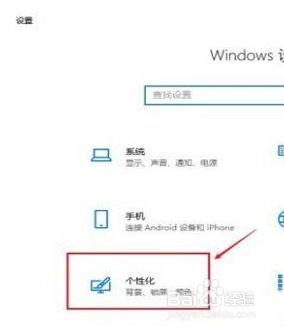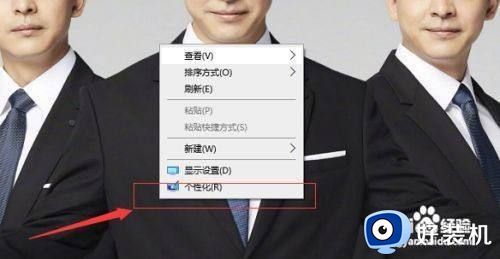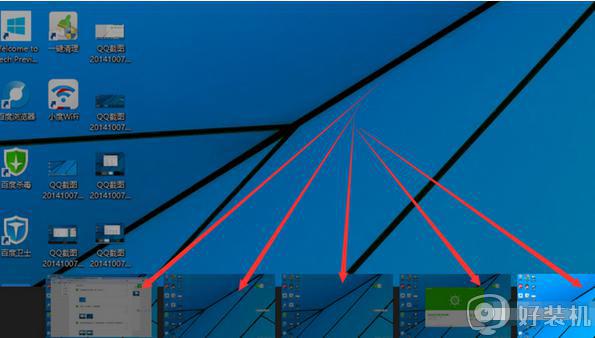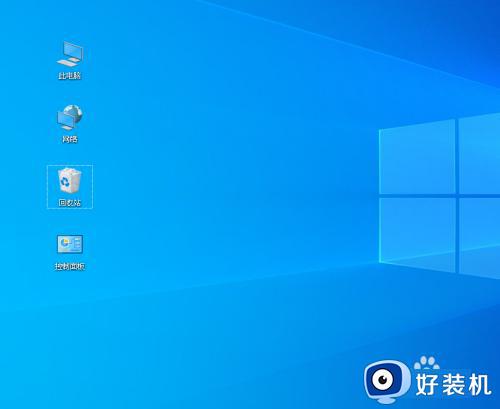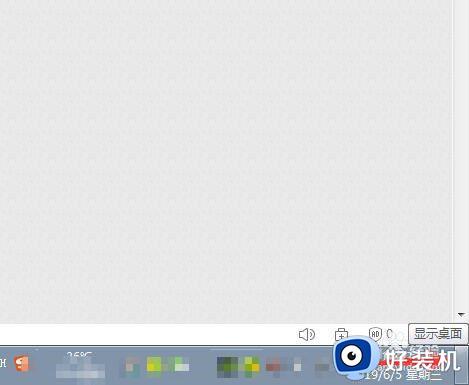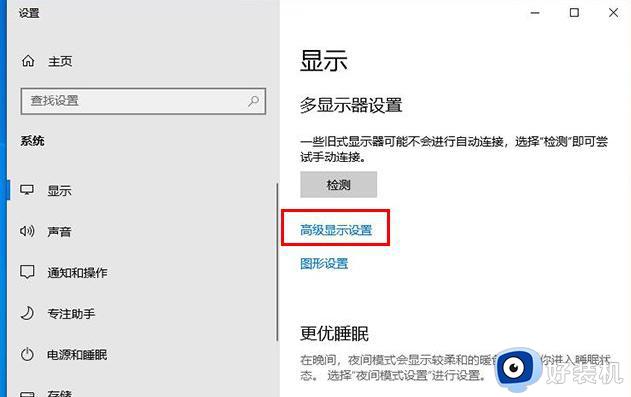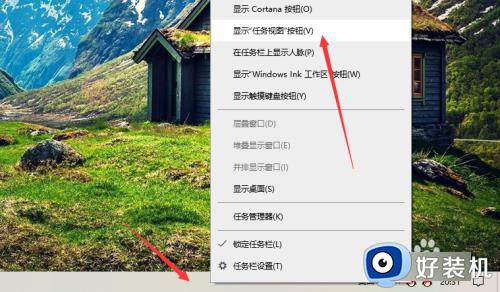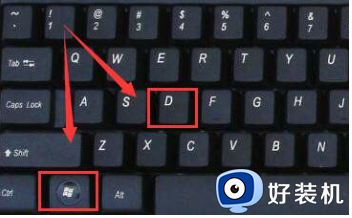win10怎么回到传统桌面 win10切换回传统桌面的步骤
时间:2021-06-19 16:34:20作者:huige
很多人在升级到win10专业版系统之后,发现里面的界面跟之前的系统有很大的区别,没有桌面,这样使用非常不习惯,这是因为默认是平板模式,那么我们要怎么回到传统桌面呢?带着大家的这个问题,小编给大家讲述一下win10切换回传统桌面的步骤吧。

方法一:
1.在任务栏点击左下角的操作中心按钮。
2.在弹出的菜单中点击 平板模式 。
3.点击后平板模式的蓝色背景会消失,这样就取消了平板模式从而切换成传统桌面模式。
方法二:
1.按下win+i 组合键打开windows 设置,点击系统按钮。
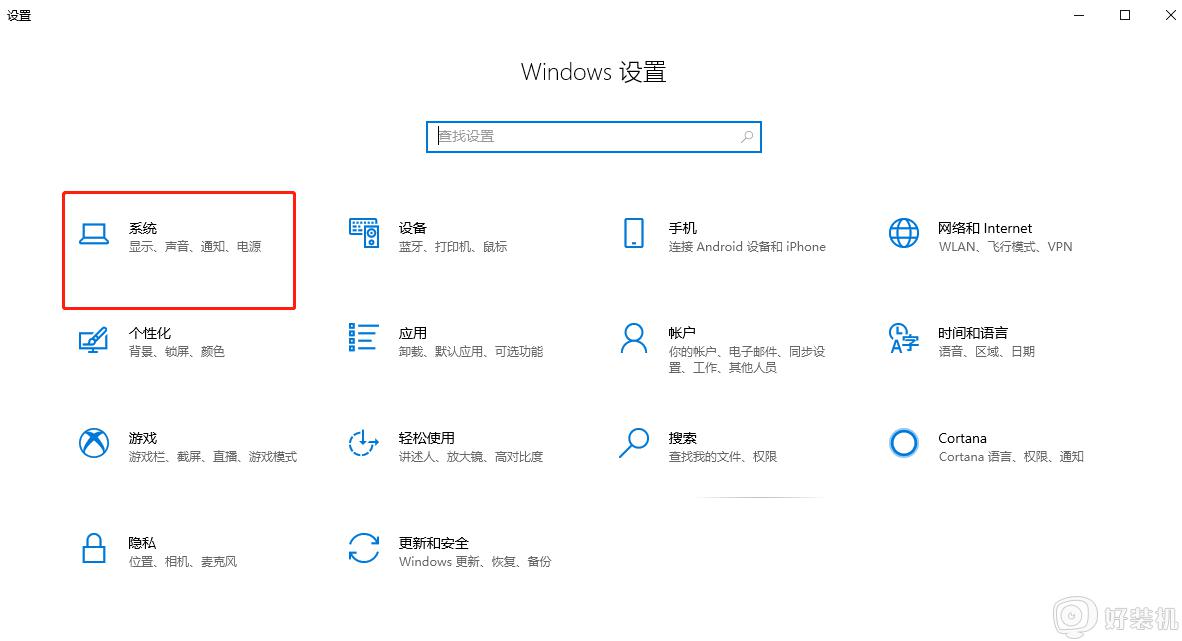
2.在左侧点击平板模式。
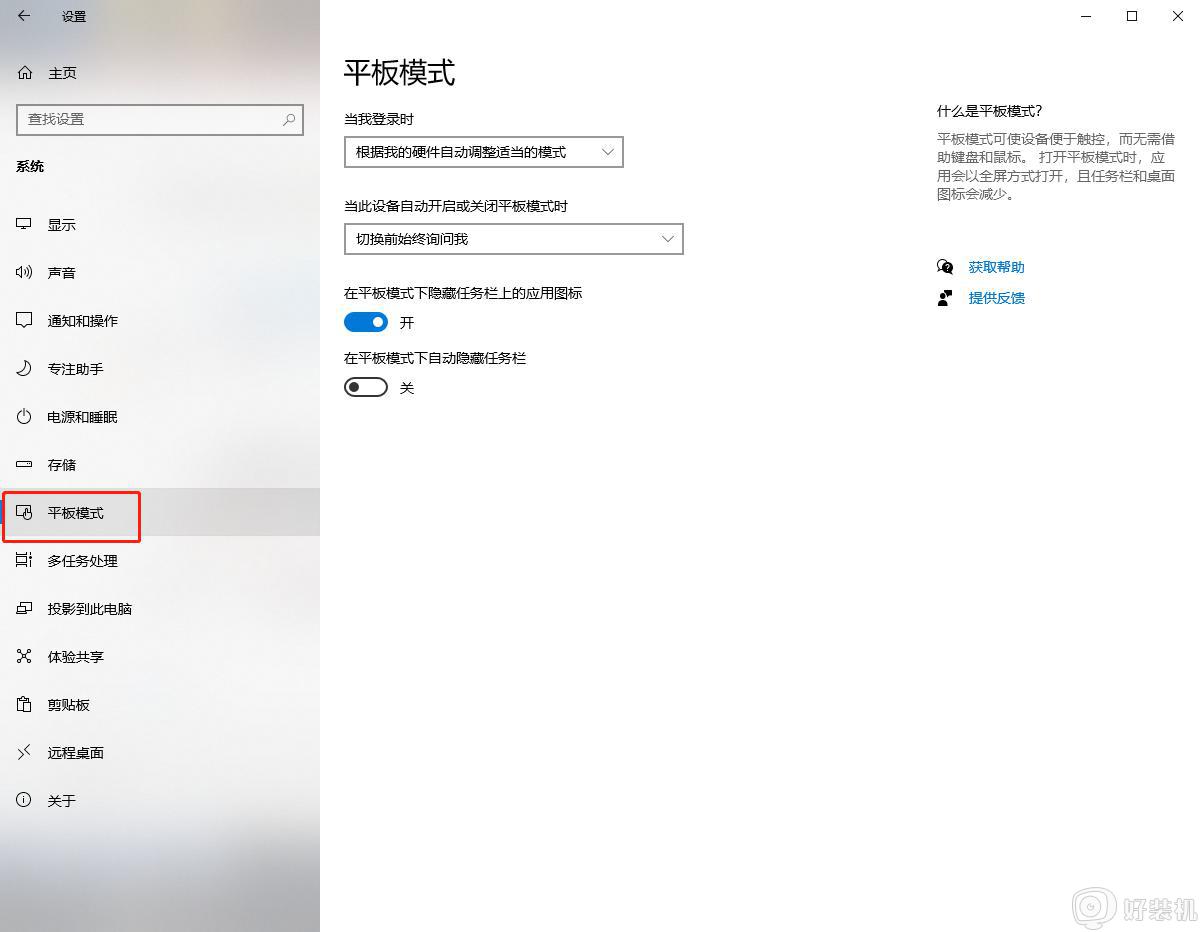
3.选择“平板电脑模式”,在右侧看到平板电脑模式。点击“关闭”即可。
关于win10怎么回到传统桌面就给大家讲解到这边了,有这个需要的用户们可以按照上面的方法步骤来进行操作就可以了。